标签:字符串解析 基础 自己的 family src 不同 children 专业 一件事
这个我们一般会使用在挂载根节点这一初始化操作上:
new Vue({ el: ‘#app‘ })
通过Vue.component()去注册一个组件,你就可以全局地使用它了,具体体现在每个被new的 Vue
实例/注册组件, 的template选项属性或者对应的DOM模板中,去直接使用
例如,放在通过new创建的Vue实例当中:
Vue.component(‘my-component‘, { template: ‘<p>我是被全局注册的组件</p>‘ }) /* Vue.component(组件名称[字符串], 组件对象) */ new Vue({ el: ‘#app‘, template: ‘<my-component></my-component>‘ })
demo:
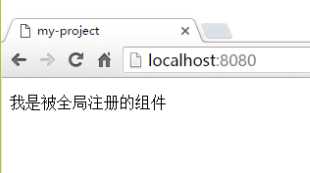
又例如,放在另外一个组件中:
Vue.component(‘my-component‘, { template: ‘<p>我是被全局注册的组件</p>‘ }) Vue.component(‘other-component‘, { template: ‘<div>我是另一个全局组件:<my-component></my-component></div>‘ }) new Vue({ el: ‘#app‘, template: ‘<other-component></other-component>‘ })
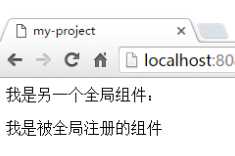
const child = { template: ‘<p>我是局部注册的组件</p>‘ } /* 通过components选项属性进行局部注册: components: { 组件名称[字符串]: 组件对象 } */ new Vue({ el: ‘#app‘,
template: ‘<my-component></my-component>‘, components: { ‘my-component‘: child } })
demo:
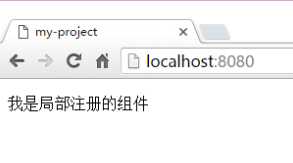
通过组件组合(嵌套),构建大型的应用:
const child = { template: ‘<p>我是child组件</p>‘ } const father = { template: ‘<p>我是father组件,我包含了:<child-component></child-component></p>‘, components: { ‘child-component‘: child } } const grandFather = { template: ‘<p>我是grandFather组件,我包含了:<father-component></father-component></p>‘, components: { ‘father-component‘: father } }
new Vue({ el: ‘#app‘, template: ‘<my-component></my-component>‘, components: { ‘my-component‘: grandFather } })
demo:
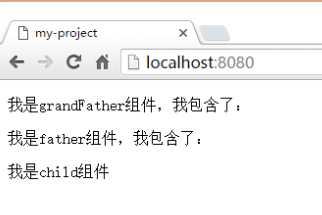
1.new Vue(), 尽管在Vue官方文档上在相当多的例子中使用到了创建Vue实例这个操作,实际上它的使用可能并没有你想象的那么平凡,在很多时候,它可能就只在挂载根实例的时候使用到
【这段话给写react框架的人看】
对 new Vue()做个最简单的描述!:在使用上类似于ReactDOM.render()...对,就是那个一开始你撸文档的时候觉得好像很重要,但最后发现在整个APP中就只使用了一次的那个顶层API ....
2.全局注册组件的使用也不太频繁,首先来说,如果大量使用全局注册的话,当然容易产生组件的命名冲突,这就意味着你在构建大型组件的时候,你不应该选择用全局注册构建具体的细颗粒度的组件(实际上即使是小型应用也不推荐啦~~~)
那么全局注册组件会在哪里使用到呢?
2.1 有许多可全局复用的公共UI组件,你可能希望通过Vue.component({ ...})的方式全局注册它
2.2 可以很简单地添加第三方UI框架
【对比】大凡使用过一些UI框架的人,都知道一般情况下,使用这些UI组件的方式就是为元素添加类,像这样:
<div class=‘UI框架中定义的类名‘></div>
而在Vue中,你可以通过直接使用组件名称去使用,就和react相关的UI框架一样
3.大多数时候我们通过组件组合的方式构建页面的时候,运用的是局部注册,就像上文所提及的那样
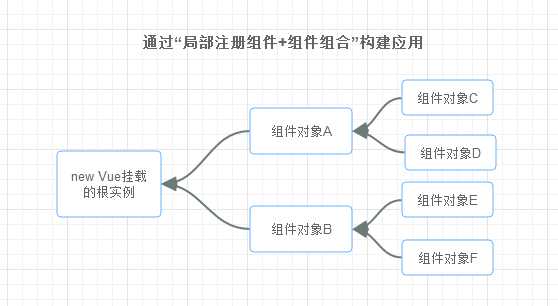
【注意点】
1.注册组件必须发生在根实例初始化前
2.data是函数!
【写给react学习者们看的】这跟react中设计非常类似,连名称都相同,所以学过react的同学看这里应该会很轻松吧~~
这里要用到Vue的一个选项属性——props;
通过在注册组件中声明需要使用的props,然后通过props中与模板中传入的对应的属性名,去取用这传入的值
例子:
model部分:
Vue.component(‘my-component‘, { props: [‘name‘, ‘birthTime‘], template: ‘<p>我叫:{{name}} 我出生于:{{birthTime}}</p>‘, created: function () { console.log(‘在created钩子函数中被调用‘) console.log(‘我叫:‘, this.name) console.log(‘我出生于:‘, this.birthTime) } }) new Vue({ el: ‘#app‘ })
HTML部分:
<div id=‘app‘> <my-component name="彭湖湾" birth-time="1997 -06 - 06"></my-component> <div id=‘app‘>
demo:
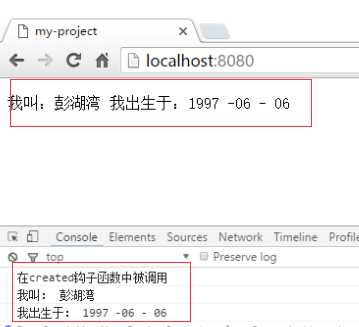
你在注册组件的时候通过props选项声明了要取用的多个prop:
props: [‘name‘, ‘birthTime‘],
然后在模板中通过属性传值的方式进行数据的注入:
<my-component name="彭湖湾" birth-time="1997 -06 - 06"></my-component>
再然后我们就可以在注册组件的模板中使用到props选项中声明的值了:
template: ‘<p>我叫:{{name}} 我出生于:{{birthTime}}</p>‘
这里要注意几个点:
1.如果是在注册组件的模板内部,直接通过prop的名称取就OK了,例如
template: ‘<p>我叫:{{name}} 我出生于:{{birthTime}}</p>‘
2.如果在注册组件的其他地方,用this.prop的方式取用,例如
console.log(‘我叫:‘, this.name)
(camelCased VS kebab-case)
首先我们知道,Vue组件的模板可以放在两个地方:
1. Vue组件的template选项属性中,作为模板字符串
2.放在index.html中,作为HTML
这里的问题在于,HTML特性是不区分大小写的
所以在Vue注册组件中通用的驼峰命名法,显然不适用于HTML中的Vue模板,所以
在HTML中写入props属性,必须写下划线命名法(就是把原来props属性中的每个prop大写换成小写,并且在前面加个“-”)
总结:
1.在template选项属性中,可以写驼峰命名法,也可以写下划线命名法
2.在HTML(模板)中,只能写下划线命名法,不能写驼峰
下面我就来证明以上两点:
对1
Vue.component(‘my-component‘, { props: [‘name‘, ‘birthTime‘], template: ‘<p>我叫:{{name}} 我出生于:{{birthTime}}</p>‘, created: function () { console.log(‘在created钩子函数中被调用‘) console.log(‘我叫:‘, this.name) console.log(‘我出生于:‘, this.birthTime) } })
new Vue({
el: ‘#app‘,
template: ‘<my-component name="彭湖湾" birthTime="1997 -06 - 06"></my-component>‘
})
demo:
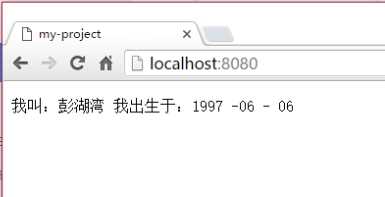
name和birthTime都正常显示,这说明在template模板字符串中,是可以写驼峰的
(请注意到一点:name既符合驼峰写法也符合下划线写法,而birthTime只符合驼峰写法)
JS部分
Vue.component(‘my-component‘, { props: [‘name‘, ‘birthTime‘], template: ‘<p>我叫:{{name}} 我出生于:{{birthTime}}</p>‘, created: function () { console.log(‘在created钩子函数中被调用‘) console.log(‘我叫:‘, this.name) console.log(‘我出生于:‘, this.birthTime) } }) new Vue({ el: ‘#app‘ })
HTML(模板)部分
<div id=‘app‘>
<my-component name="彭湖湾" birthTime="1997 -06 - 06"></my-component>
</div>
demo:
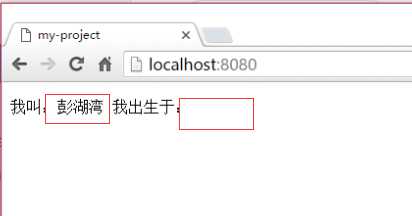
这里有个有趣的现象:name对应的值可以正常地显示,但!birthTime不能
这是因为上文提到的:
name既符合驼峰写法也符合下划线写法,而birthTime只符合驼峰写法,不符合HTML要求的下划线写法
Vue.component(‘my-component‘, { props: [‘number‘], template: ‘<p>检测number的类型</p>‘, created: function () { console.log(typeof this.number) } }) new Vue({ el: ‘#app‘, template: ‘<my-component number="1"></my-component>‘ })
demo:
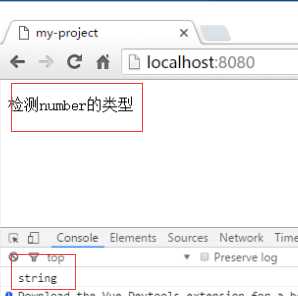
number被检测为字符串,这表明在不加v-bind绑定的情况下,props接受到的都是字符串,(注:如果被作为javacript,”1“会被解析为Number的1,而” ‘1’ “才会被解析为String的1)
没错,仅仅这一点就会让我们非常为难,所以,我们需要使用v-bind:
当使用v-bind的时候,在模板中props将会被作为javascript解析:
Vue.component(‘my-component‘, { props: [‘number‘], template: ‘<p>检测number的类型</p>‘, created: function () { console.log(typeof this.number) } }) new Vue({ el: ‘#app‘, template: ‘<my-component v-bind:number="1"></my-component>‘ })
demo:
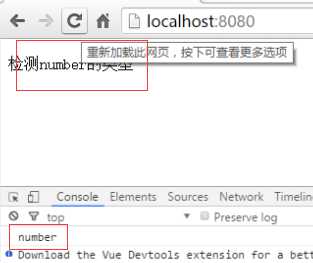
这可能拓展我们对v-bind的认知:
1.用v-bind一般是为了做数据的动态绑定
2.有时v-bind并不为了实现点1,只是纯粹为了让字符串内的内容被当作JS解析罢了
自定义事件是我非常喜欢的Vue的一大特性!!! 看文档的第一眼我就对它情有独钟(虽然那一天离现在也就几天而已的时间。。。)
先展示代码和demo:
Vue.component(‘button-counter‘, { template: ‘<button v-on:click="increment">{{counter}}</button>‘, data: function () { return { counter: 0 } }, methods: { increment: function () { this.counter += 1 this.$emit(‘increment-event‘) } } }) new Vue({ el: ‘#app‘, data: { totalCounter: 0 }, methods: { total_increment: function () { this.totalCounter += 1 } } })
模板HTML部分:
<div id=‘app‘>
<button>{{ totalCounter }}</button>
</br>
<button-counter v-on:increment-event=‘total_increment‘></button-counter>
<button-counter v-on:increment-event=‘total_increment‘></button-counter>
</div>
demo:
下面两个按钮是两个相同的子组件,并和上面那个按钮共同组成了父组件。
当点击任意一个子组件的按钮,使其加1,都会使得父组件+1,最终:父组件的数值 = 子组件的数值之和
点击下方左边button
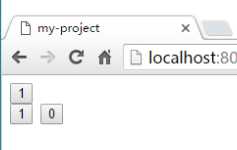
点击下方右边button
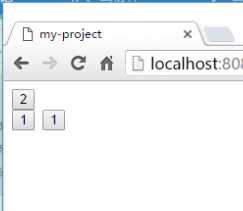
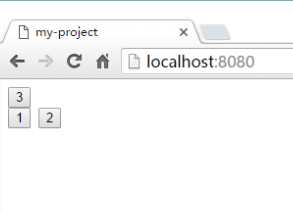
通过$emit(event)触发一个自定义事件
然后通过$on(event,callback) 去执行对应的callback(回调函数)
(两个event是字符串,且必须名称相同)
但$on不能在父组件中监听子组件抛出的事件,所以我们要做到这一点,可以在父组件的模板中使用到子组件的时候,直接用v-on绑定 (和$on作用效果一致) 就像上面那样:
<button-counter v-on:increment-event=‘total_increment‘></button-counter>
这样一来,自定义事件的雏形就变得和原生事件一样了
即使这样,上面的代码可能还是有些难理解,我认为比较重要的是这一段:
increment: function () { this.counter += 1 this.$emit(‘increment-event‘) }
因为我们对于事件的运用主要是:利用事件和函数绑定,从而在事件触发的时候能执行相印的函数
所以! 对于自定义事件,我们要解决的问题就是,“这个事件在什么时候被触发” 在上面的代码中,触发事件的时间(执行 this.$emit(‘increment-event‘)的时间)
就恰恰是执行this.counter += 1 的时候
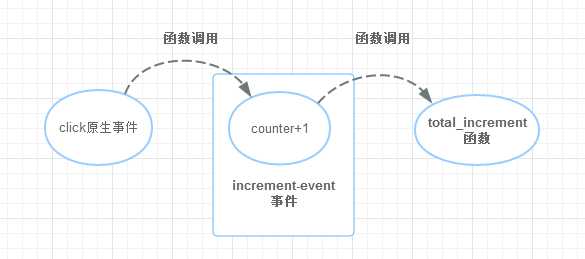
自定义事件的作用
对此,我主要从两点阐述我的观点:(非官方文档内容,自己思考的,觉得不对的可以指出):
MDN是这样描述DOM事件的:“DOM事件被发送以通知代码已发生的有趣的事。每个事件都由基于Event接口的一个对象表示”
在我看来:当你使用事件的时候,你可能试图做这样一件事情: 在某一个特定的时间节点(或场景)做某个操作,例如调用一个函数。 而定位这个“时间节点”或“场景”的,就是事件。而我们对事件最喜欢做的事情,就是把事件和某个函数给绑定起来
但我们可能一直都忽略了一个认知:我们认知范围内的事件,好像只有原生事件呀?例如click(点击),focus(聚焦),keydown(按键)
我们认知内的事件,难道只有这些个固定的范围吗?点击是事件,按下键盘按钮是事件。那么,我们能不能人为地定义一个事件呢? 例如上面的,我们通过代码处理,让"某个数据增加1"也作为一个事件,从而去触发一个函数呢?
这,就是自定义事件的目的和魅力
就让我们看一下 父组件的这个模板吧,在这里,我们发现:
1.父组件不知道子组件究竟做了什么(increment事件触发前的处理),同时也无需关心
2.父组件只要完成它的任务:在increment事件触发的时候执行对应的函数就足够了
对子组件反是
所以,从这个角度上说,自定义事件使得父子组件“权责明确”
【注意】官方文档的示例可能容易制造这样一种错觉:自定义事件是以原生事件(如click)为基础的,但实际上并不是这样。
虽然自定义事件和原生事件息息相关,但自定义事件并不以原生事件的触发为基础的
当你试图使用slot的时候,你可能试图做这样一件事情:
用父组件动态地控制子组件的显示的内容
Vue.component(‘son-component‘, { template: ‘<div><slot></slot></div>‘ }) new Vue({ el: ‘#app‘ })
模板HTML:
<div id=‘app‘>
<p>这是slot的内容</p>
<son-component>
<p>你好,我是slot</p>
</son-component>
</div>
demo:
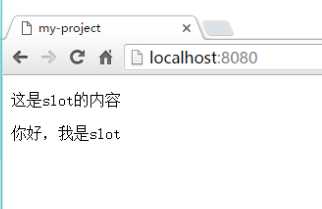
【写给react的同学看的】你可以把slot看作是个3.0版本的props.children
通俗的理解:
在父组件模板中使用子组件的时候,如果在子组件里面嵌套了HTML的内容,它会以”props“的方式传递给子组件的模板,并被子组件中的slot接受,例如:
【一个不太专业的说法】
<son-component> <p>你好,我是slot</p> </son-component>
等同于
<son-component slot = ‘<p>你好,我是slot</p>‘></son-component>
为了使增强slot的用法,使父组件能够更加灵活地控制子组件,Vue引入了具名slot
通过name属性,可以把在父组件中控制子组件同时渲染不同的slot
Vue.component(‘son-component‘, { template: ‘<div><slot name="h1"></slot><slot name="button"></slot><slot name="a"></slot></div>‘ }) new Vue({ el: ‘#app‘ })
HTML模板部分:
<div id=‘app‘>
<son-component>
<h1 slot=‘h1‘ >我是标题</h1>
<button slot=‘button‘>我是按钮</button>
<a href=‘#‘ slot=‘a‘>我是链接</a>
</son-component>
</div>
demo:
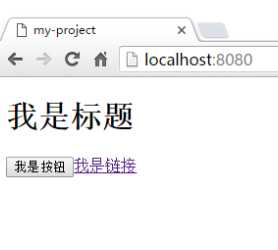
【注意事项】
1.实际上,我觉得我这篇文章的语言有些过于罗嗦(其实很为难,因为说多了怕罗嗦——”太长不看“),说少了又怕不能完整地表达自己的意思,这是我权衡后的所做的结果
2.文中很多只为知识点服务,跟实际的项目构建存在很大差异,例如我把很多模板都放在template选项中,而实际上我们会使用Vue单文件组件来实现这些
【完】

标签:字符串解析 基础 自己的 family src 不同 children 专业 一件事
原文地址:http://www.cnblogs.com/penghuwan/p/7222106.html